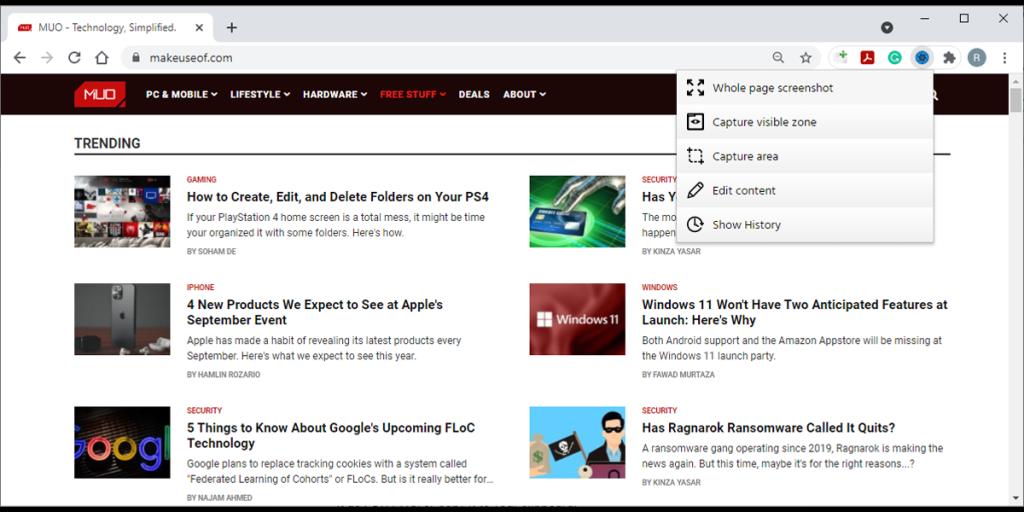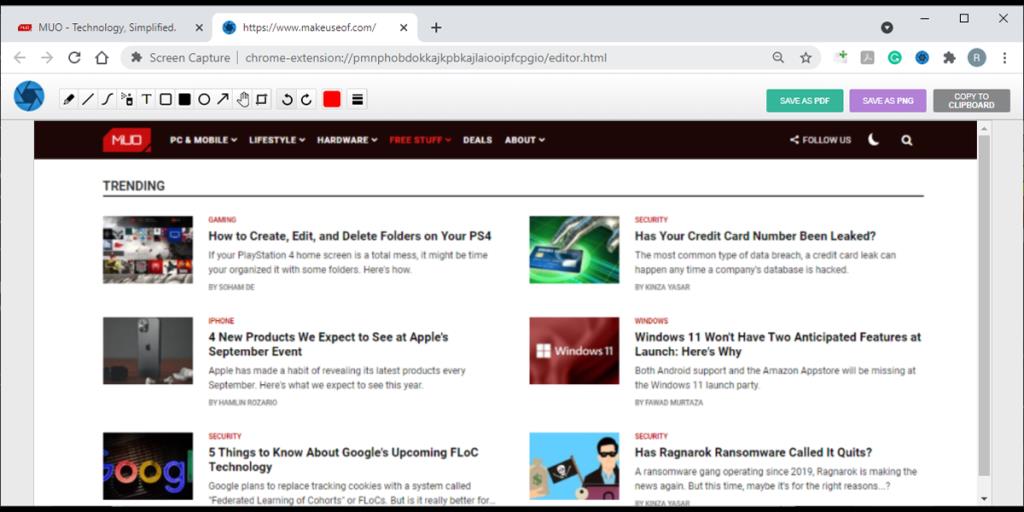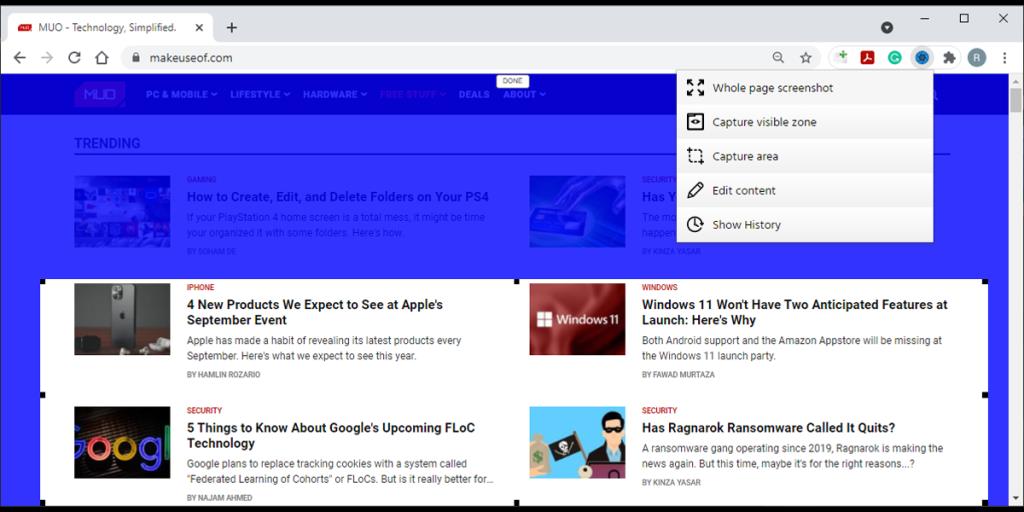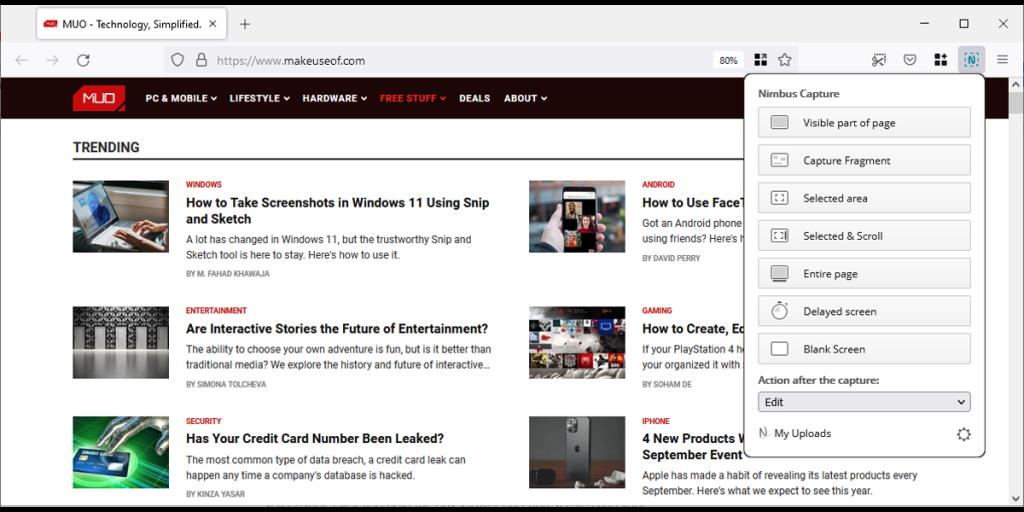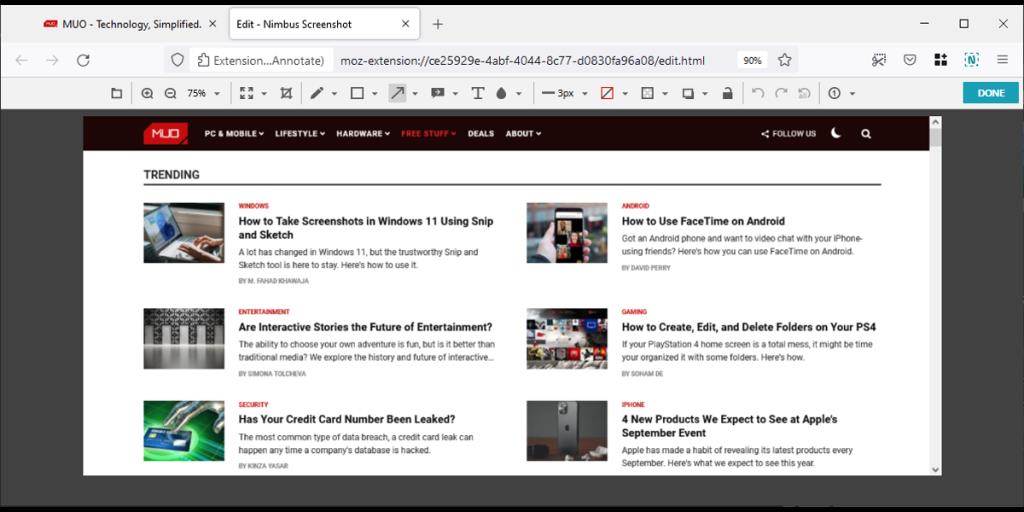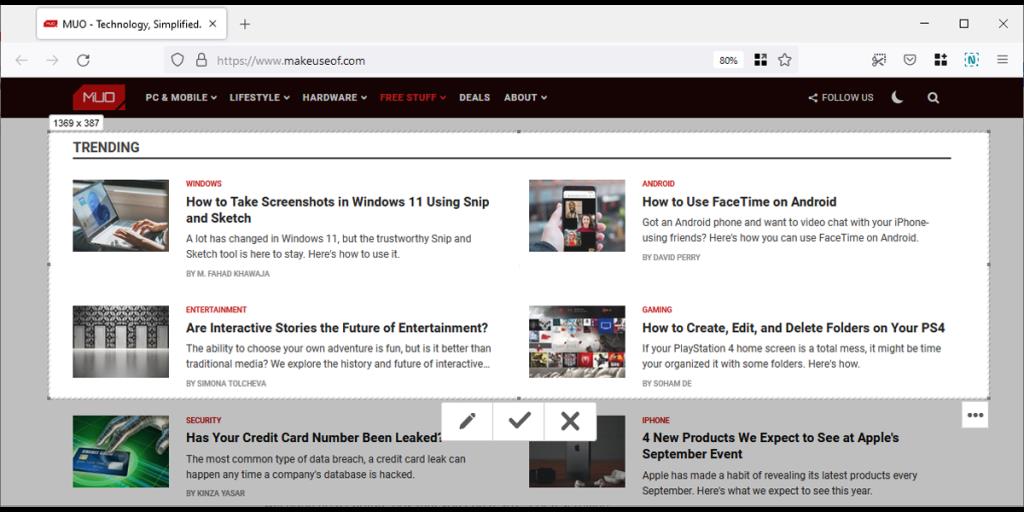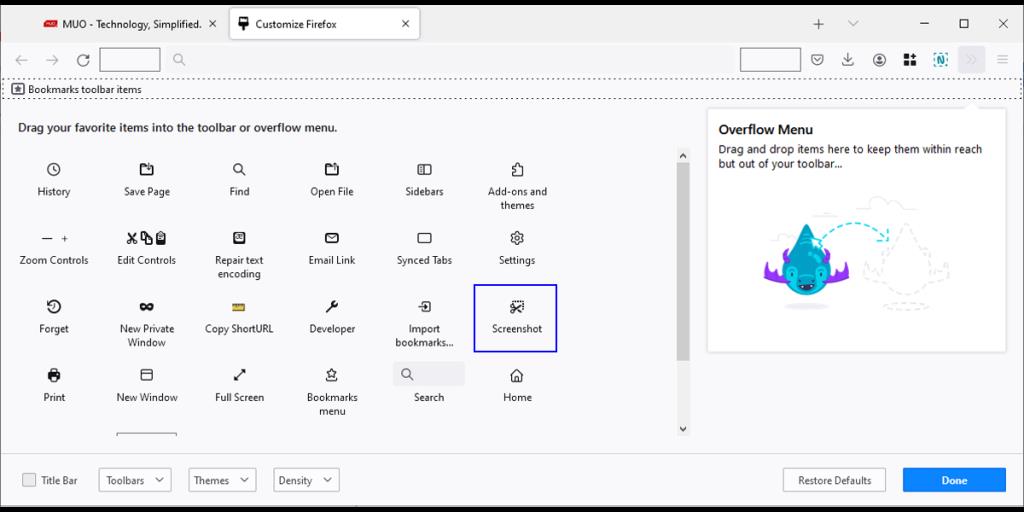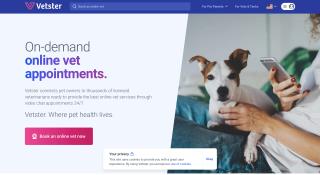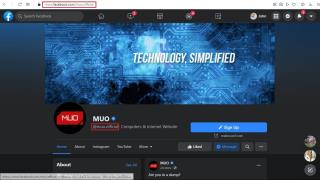Tidak sepatutnya ada bahagian yang sukar dalam mengambil tangkapan skrin. Walau bagaimanapun, anda mungkin sukar untuk memuatkan semua maklumat yang berkaitan dan tidak mempunyai pilihan selain menyusun tangkapan skrin berasingan menggunakan editor foto.
Berita baiknya ialah anda boleh mengelakkan sakit kepala ini dengan menggunakan sambungan Chrome atau Firefox percuma atau alatan terbina dalam.
Cara Mengambil Tangkapan Skrin Halaman Penuh dalam Google Chrome
Jika penyemak imbas lalai anda ialah Google Chrome, terdapat banyak pilihan yang boleh anda gunakan untuk mengambil tangkapan skrin halaman penuh:
ScreenCapture ialah salah satu sambungan terbaik yang tersedia untuk Chrome.
Cara Mengambil Tangkapan Skrin Halaman Penuh Menggunakan ScreenCapture
Untuk mengakses menu sambungan, anda hanya perlu mengklik ikonnya. Jika anda perlu mengambil tangkapan skrin keseluruhan halaman, pilih Tangkapan skrin keseluruhan halaman . ScreenCapture akan menatal dengan sendirinya keseluruhan halaman dan akan membuka tab baharu yang mengandungi tangkapan skrin.
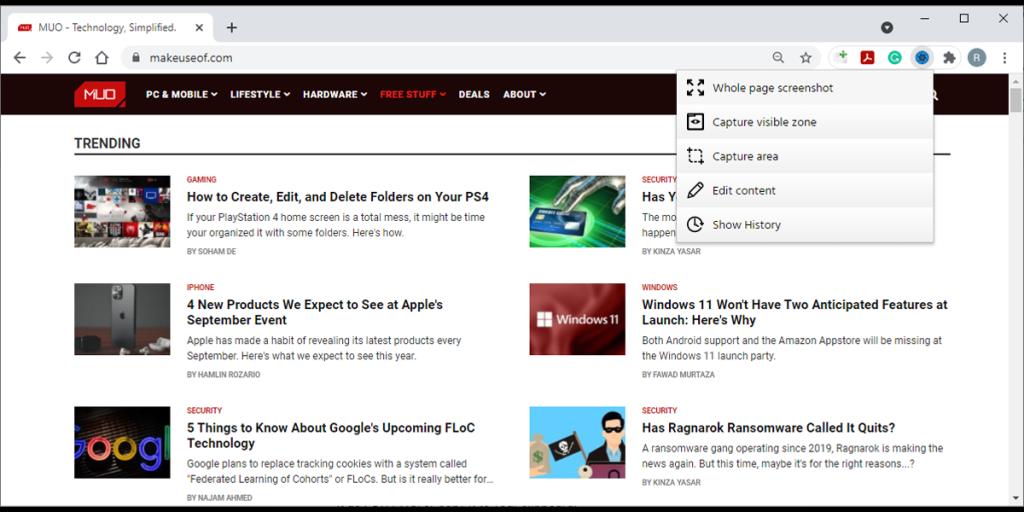
Menggunakan ScreenCapture, anda boleh mengedit tangkapan skrin anda tanpa perlu membuka apl atau tapak web lain. Anda boleh menambah teks, anak panah atau elemen lain menggunakan sambungan. Apabila anda selesai mengedit, anda boleh menyimpannya sebagai PDF, PNG atau menyalinnya ke papan keratan anda.
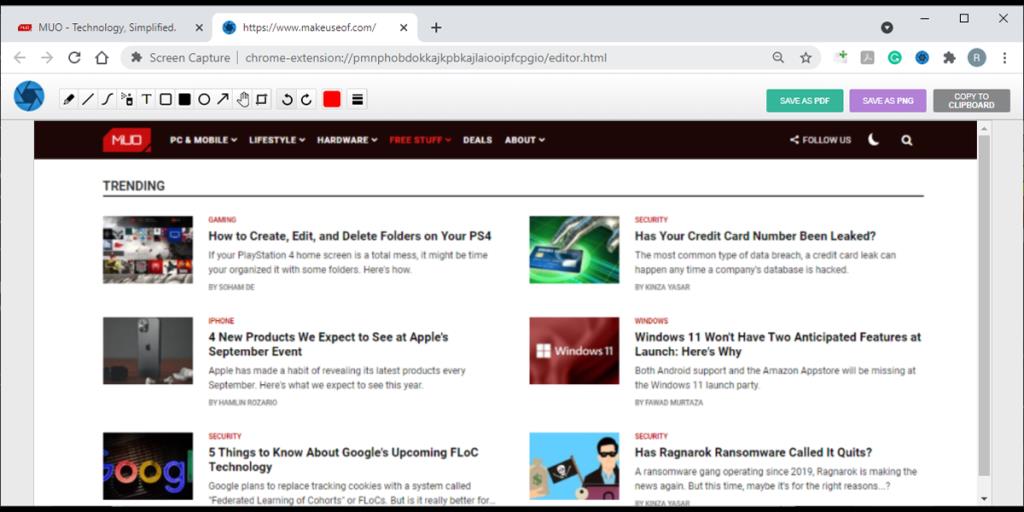
Jika anda memerlukan lebih kawalan ke atas tangkapan skrin, pilih Kawasan tangkap . Anda boleh mengedit kawasan yang ditangkap dengan mengubah saiz kotak. Jika anda ingin mengambil tangkapan skrin menatal, klik dan tahan bahagian bawah kotak dan tatal halaman menggunakan tetikus anda. Jika anda ingin berhenti mengambil tangkapan skrin, cuma tekan Esc .
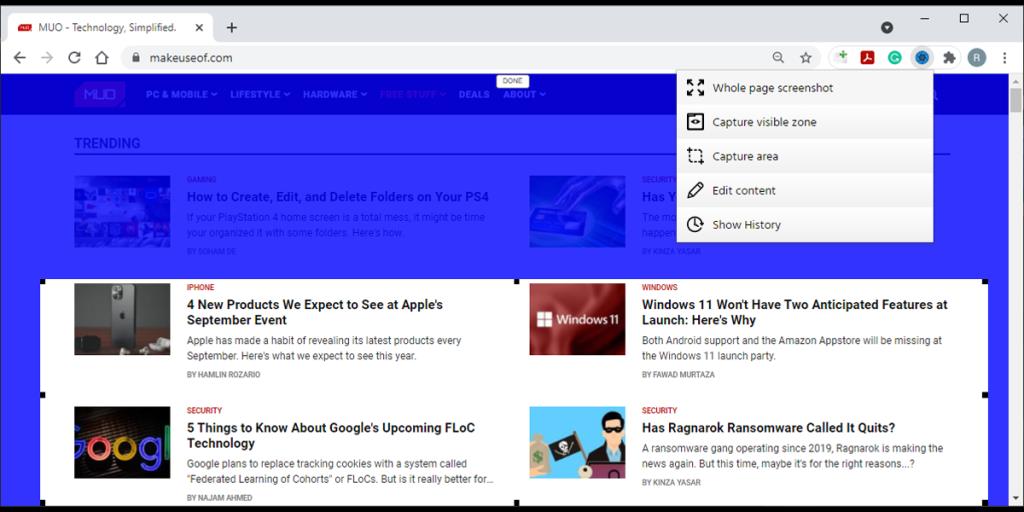
Untuk mengakses tangkapan skrin anda, buka menu sambungan dan klik Tunjukkan Sejarah . Di sana anda boleh melihat, memuat turun atau memadamkan tangkapan skrin anda.
Berkaitan: Sambungan Privasi Chrome Terbaik untuk Keselamatan yang Lebih Baik
Cara Mengambil Tangkapan Skrin Halaman Penuh Tanpa Sambungan
Jika anda merasakan anda sudah mempunyai terlalu banyak sambungan yang dipasang, anda boleh mengambil tangkapan skrin menggunakan Alat Pembangun Chrome. Sebelum mencuba kaedah ini, perlu diingat bahawa ia berfungsi lebih baik untuk tapak web dengan kandungan berasaskan teks berbanding apl web.
Ikuti langkah ini untuk mengambil tangkapan skrin halaman penuh:
- Buka menu Chrome.
- Pergi ke Lagi alatan > Alat pembangun .
- Klik ikon tiga titik dari penjuru kanan sebelah atas dan pilih Jalankan arahan . Juga, anda boleh menekan Ctrl+Shift+P pada Windows atau Command+Shift+P pada Mac.
- Taip tangkapan skrin ke dalam kotak carian.
- Pilih Tangkap tangkapan skrin bersaiz penuh .
- Sebaik sahaja Chrome mengambil tangkapan skrin, ia sepatutnya menyimpannya ke dalam folder Muat Turun anda .

Cara Mengambil Tangkapan Skrin Halaman Penuh dalam Mozilla Firefox
Jika anda lebih suka Firefox, berikut ialah beberapa pilihan yang boleh anda cuba:
Nimbus ialah salah satu sambungan Firefox terbaik yang boleh anda gunakan untuk tangkapan skrin halaman penuh.
Cara Mengambil Tangkapan Skrin Halaman Penuh Menggunakan Nimbus
Selepas anda memasang Nimbus, klik ikonnya untuk mengakses menu sambungan. Sebelum mengambil tangkapan skrin, anda boleh memilih perkara yang akan anda lakukan selepas tangkapan.
Nimbus memberi anda banyak pilihan kerana anda boleh mengedit tangkapan, menghantarnya ke storan, memuat naiknya atau memuat turunnya ke komputer anda.
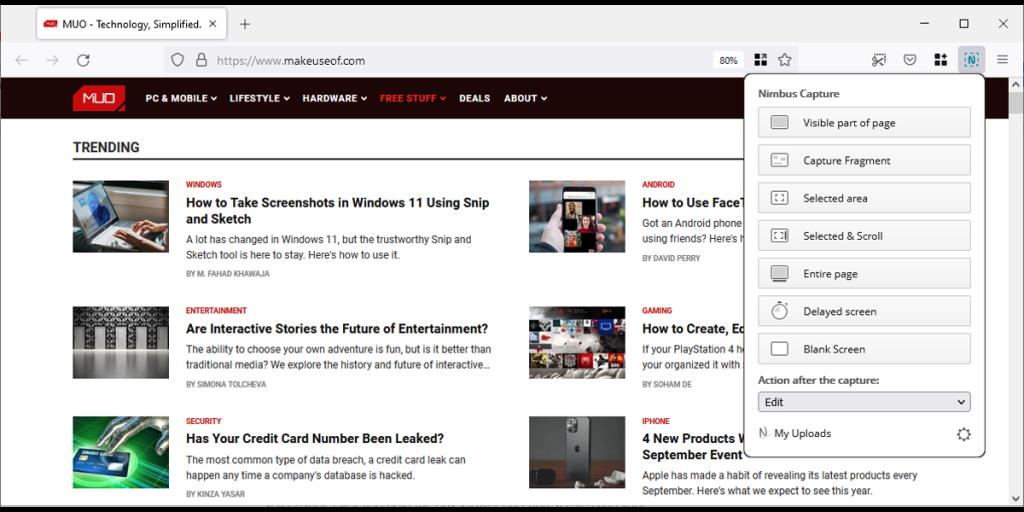
Jika anda memilih pilihan Keseluruhan halaman , Nimbus akan menangkap kandungan halaman sambil menatal sendiri. Kemudian, ia akan membuka tangkapan skrin dalam tab baharu. Anda boleh menggunakan alatannya untuk mengedit imej dengan menambahkan teks, anak panah, bentuk dan banyak lagi. Anda juga boleh mengaburkan bahagian imej.
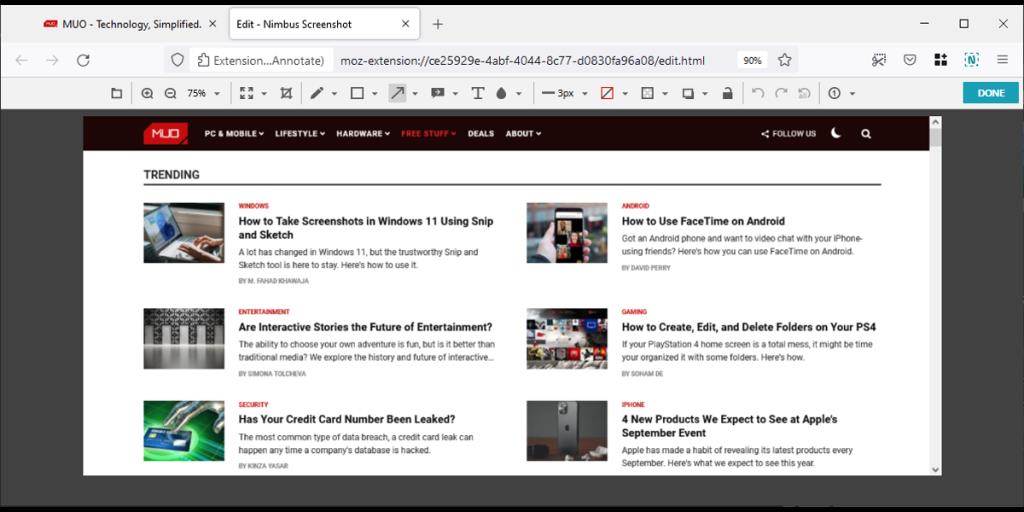
Jika anda tidak perlu menangkap keseluruhan halaman, klik Dipilih & Tatal . Ini akan memaparkan kotak tangkapan yang boleh anda ubah saiz. Untuk tangkapan skrin menatal, klik dan tahan bahagian bawah kotak dan tatal menggunakan tetikus anda.
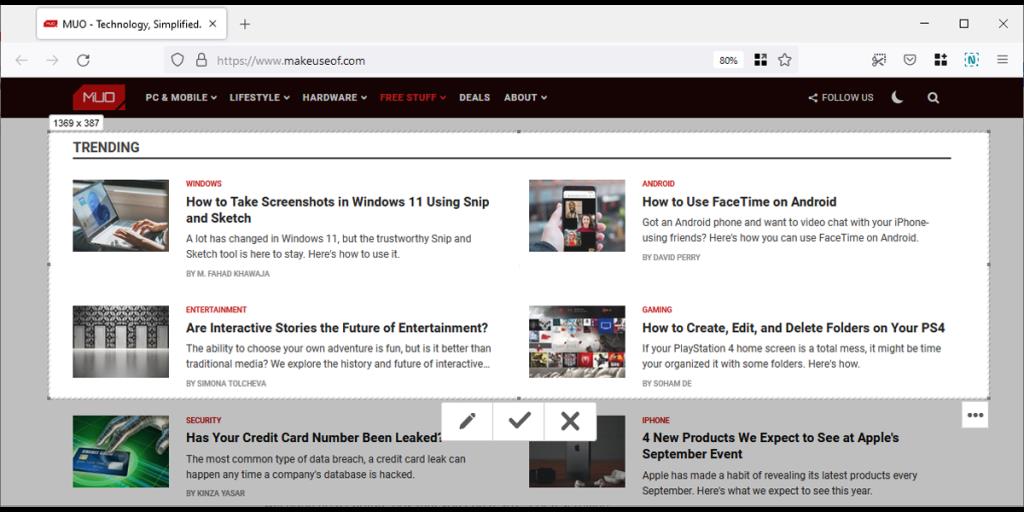
Mozilla mempunyai alat terbina dalam yang boleh anda gunakan untuk mengambil tangkapan skrin menatal. Untuk menyediakannya, klik kanan bar alat penyemak imbas dan pilih Sesuaikan Bar Alat . Kemudian, klik dan seret alat Tangkapan Skrin ke dalam bar alat.
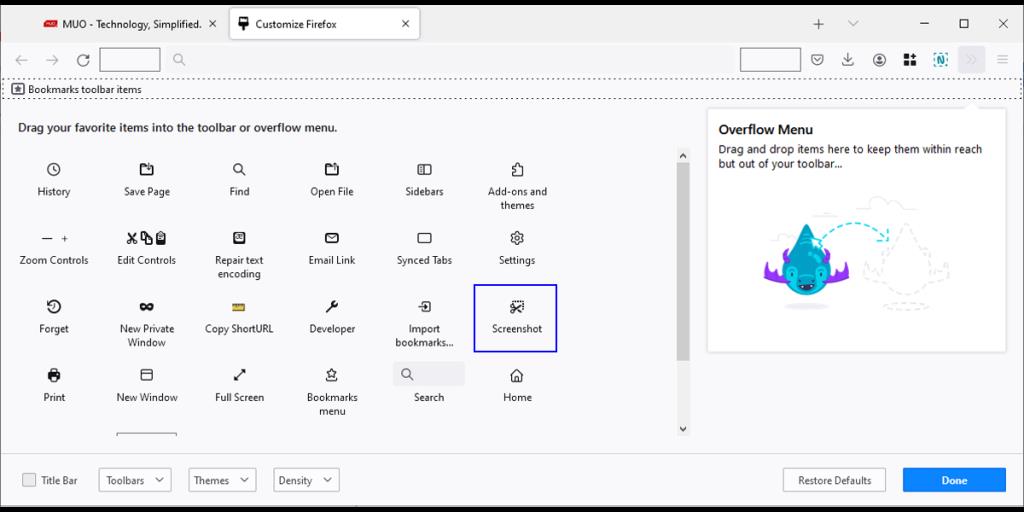
Pergi ke tapak web yang ingin anda ambil tangkapan skrin, tunggu sehingga ia dimuatkan sepenuhnya, dan klik alat Tangkapan Skrin . Untuk mengambil tangkapan skrin penuh halaman, klik Simpan halaman penuh .
Jika anda hanya memerlukan tangkapan skrin menatal, seret kursor pada halaman untuk membuat kotak tangkapan. Kemudian, klik dan tahan bahagian bawah kotak dan tatal halaman.
Berkaitan: Cara Menyediakan Kunci Pemulihan dan Pengesahan Dua Langkah dalam Firefox
Jangan Ambil Berbilang Tangkapan Skrin
Terdapat banyak pilihan mengenai sambungan yang membantu anda mengambil tangkapan skrin halaman penuh dan anda boleh menguji beberapa sehingga anda menemui satu yang anda suka.
Jika anda menggunakan Chrome atau Firefox, anda boleh menyemak sambungan dan alatan yang disenaraikan dalam artikel ini.